갤럭시 노트8를 최근 중고로 구매를 하고,
사용중에.. 예전에 만든폰이라고 화면녹화기능이 없더군요.
전에 제가쓰던 S10E에는 화면녹화기능이 분명 있었는데....
갤럭시노트8 출시했을때만해도 이기능을 안넣어 줬구나 했습니다.
그래서 갤럭시 노트8에 화면녹화기능을 활성화 시켜보도록 하겠습니다.
*다른 갤럭시 스마트폰 사용자 분들도 해당되는 이야기이니,
본인의 휴대폰에 화면녹화 기능을 살리고 싶으신 분들은 저를 따라하시면 됩니다.
*갤럭시 스마트폰에 화면녹화기능을 설치해보자!
1. 갤럭시 스토어로 접속해서 굿락이란 어플을 설치한다.
갤럭시 스마트폰에서 "GALAXY STORE"를 검색합니다.

그리고 앱 검색창에서 "굿락"을 검색 하고 다운을 받습니다.

2. "굿락" 어플을 실행합니다.
어플을 실행하면 아래와 같은 화면이 뜰꺼예요!
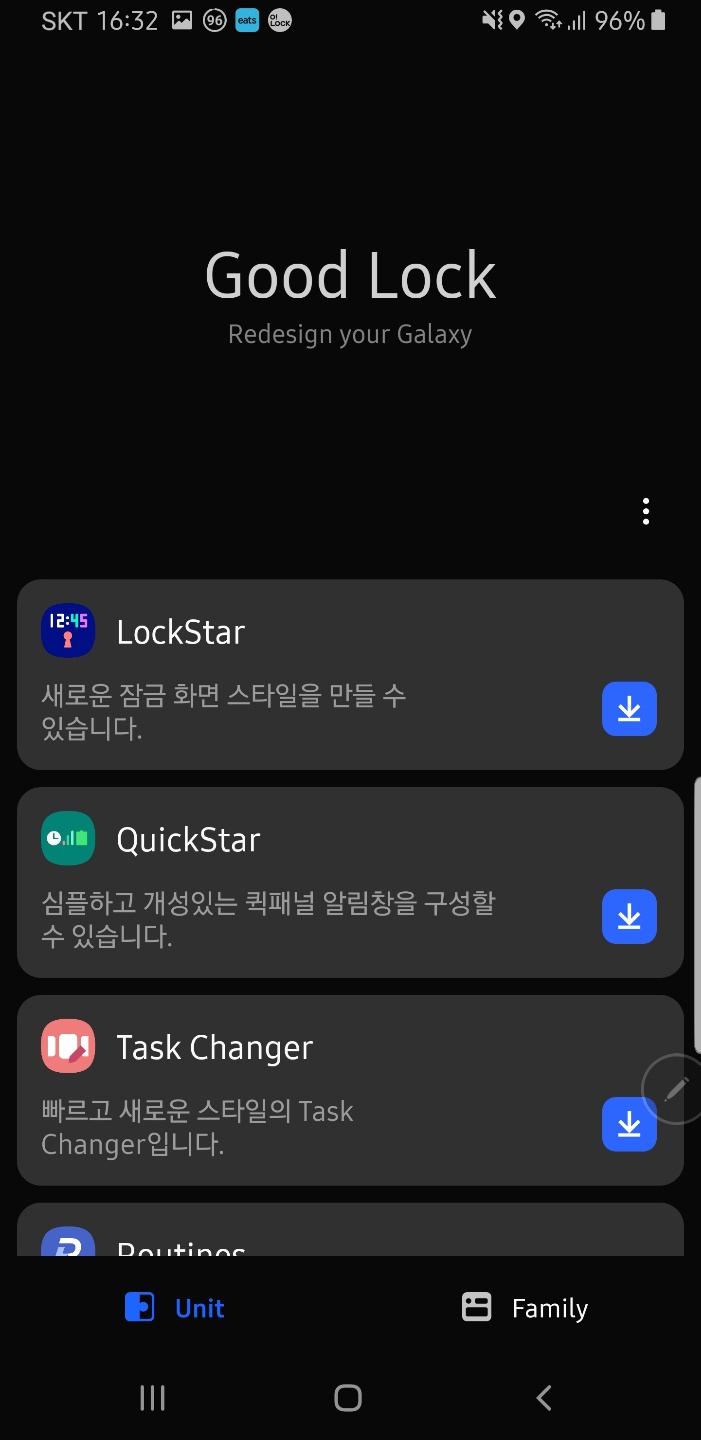
이 화면에서 맨 밑으로 내리면 "나이스 샷"이란 메뉴가 있을 겁니다.
3. 그걸 선택하시고 나이스샷 프로그램을 설치합니다.
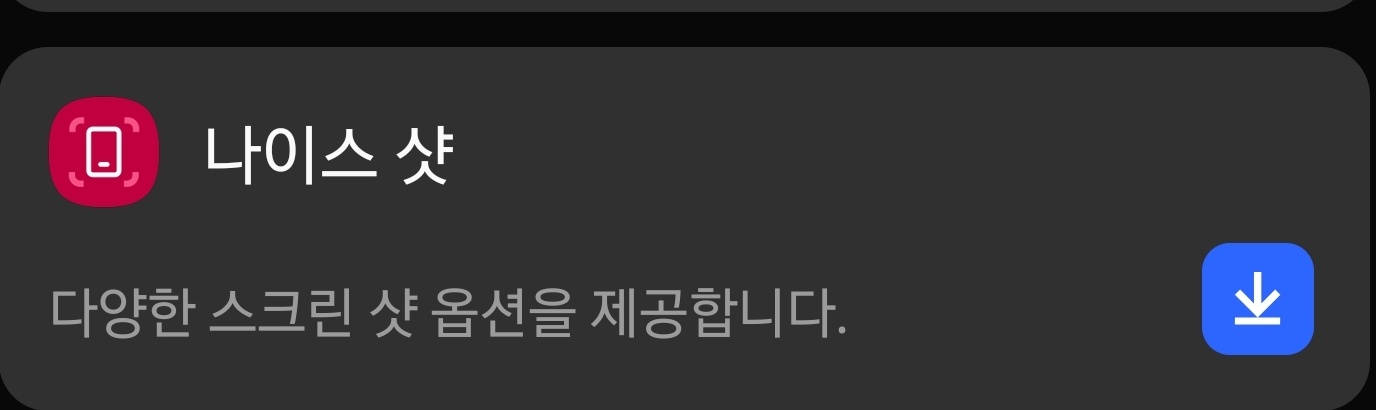
4. 이것을 다운 받고 나이스 샷 바로가기를 홈화면에 추가를 해둡니다.
*아래 사진을 보면 굿락 어플에서 나이스샷 메뉴 화면입니다.
화면녹화 기능을 할때, 화면레코딩 메뉴로 들어가게 되면,
소리녹화를 미디어소리만 할것인지, 마이크 음성도 같이 할것인지 선택이 가능하고,
동영상 화질 또한 고화질 저화질 일반화질을 선택할수 있습니다.
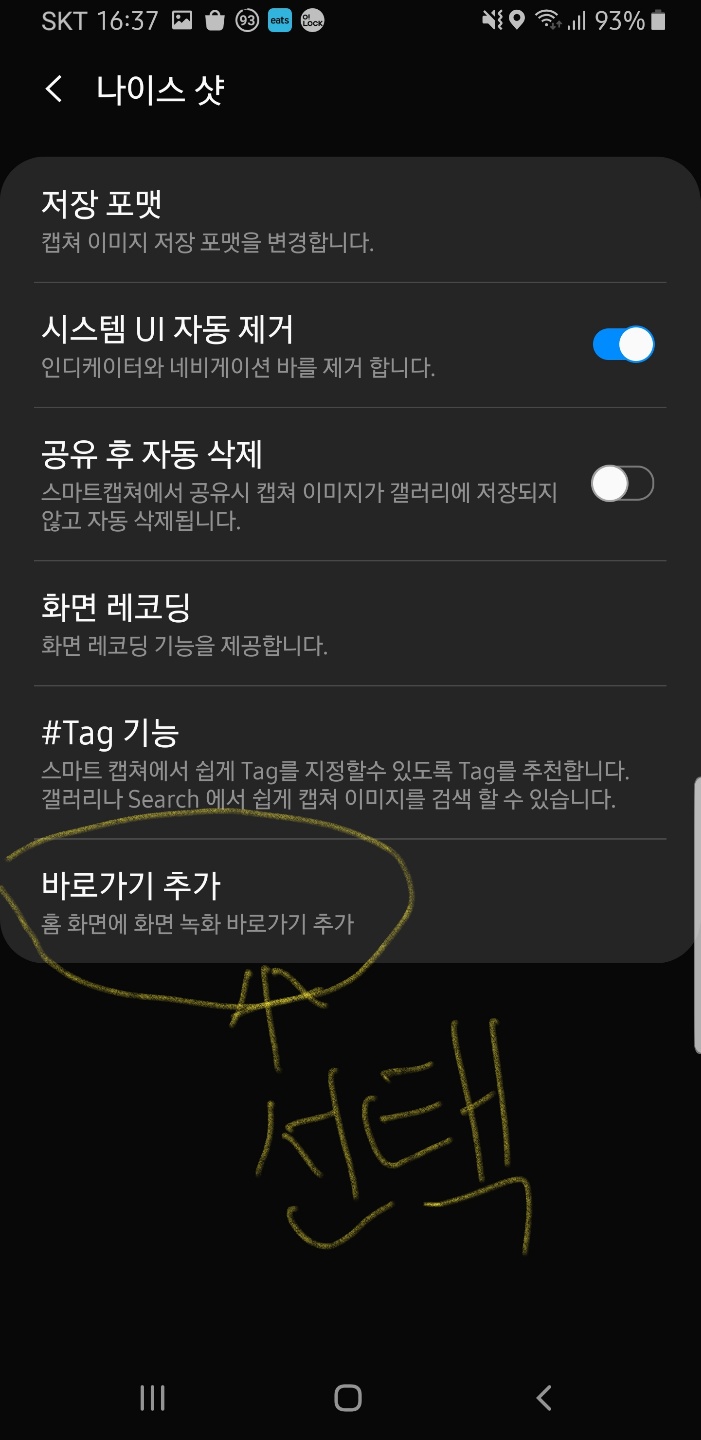
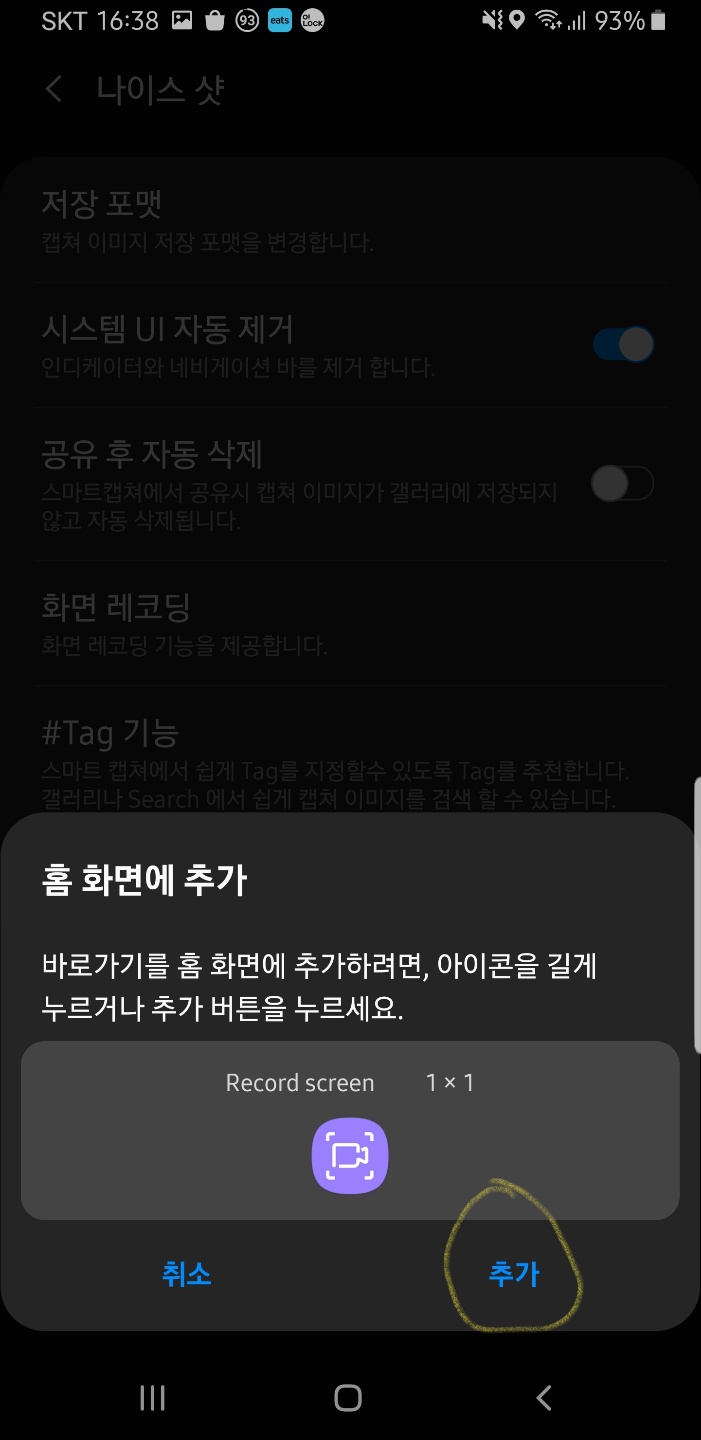
추가를 하면 아래와 같은 아이콘이 하나 생성됩니다.
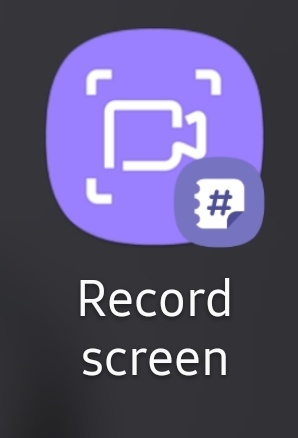
그럼
5. 이 "Record screen" 바로가기 어플을 실행하게 되면, 권한 설정에 동의하라고 뜰겁니다.
가볍게 동의해 주시면 됩니다.

그담부턴
6. "Record screen"바로가기를 선택하면, 그순간부터 바로 화면녹화가 시작됩니다.
추가적으로 화면 캡쳐를 하면
캡쳐된 화면상단 메뉴에 캠코더 모양이 뜰겁니다.
그때, 그걸 눌러서도 화면녹화가 가능합니다.
굿락 어플을 이용해서 갤럭시 화면녹화 기능이 활성화가 되니,
갤럭시 폰을 사용하시는 분들줄에서 화면녹화가 필요하신 분들은 이렇게 해서
화면녹화기능을 활성화 시키시길 바랍니다.
굿락 어플 + 나이스샷 어플로 화면녹화를 한번 써보니, 이렇게 녹화가 됩니다.
녹화된 파일은 갤러리 어플로 들어가보면, video screenshots앨범에 녹화본이 있습니다.
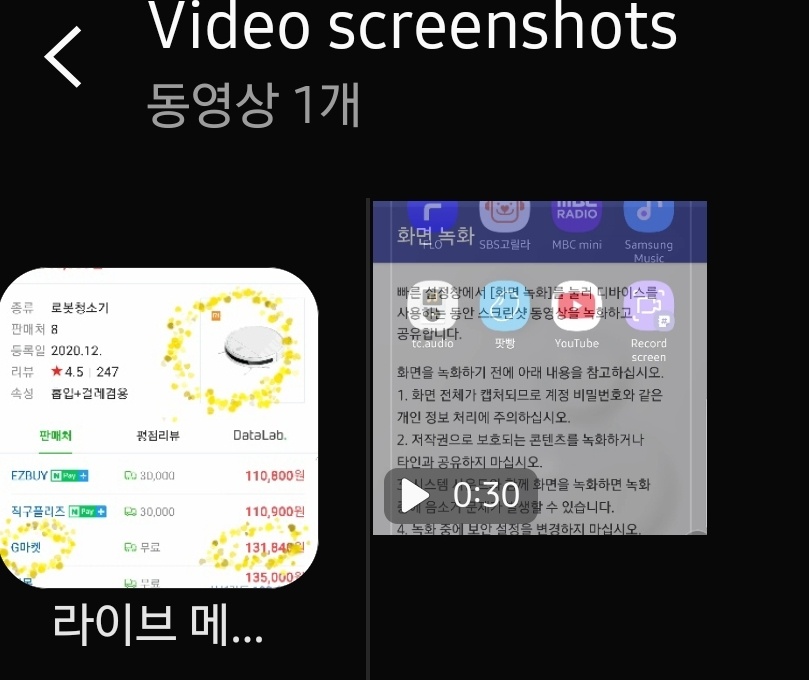
'삼성 갤럭시 팁 (SmartP &Tap)' 카테고리의 다른 글
| (갤럭시 팁) 와이파이(wifi) 비밀번호 몰라도 쉽게 연결하는 방법 - 이렇게 하면 와이파이 비번이 없어도 연결이 가능함!!! (0) | 2022.03.21 |
|---|---|
| (갤럭시 팁) 테블릿을 노트북처럼 쓰려면 마우스 하나는 있어야지? 갤럭시탭 마우스 추천 로지텍 m350 (0) | 2022.03.20 |
| (갤럭시 팁) 갤럭시 탭S7 FE 쓰면서 편하게 "화면캡쳐" 하는 방법!! 테블릿쓰면서 편하게 화면캡쳐하는 방법!! (0) | 2022.03.16 |
| (갤럭시 팁) 갤럭시 노트나 갤럭시 탭에 쓰는 갤럭시 S펜 종류 알아보자! (갤럭시S펜 호환성과 갤럭시S펜의 종류) (0) | 2022.03.16 |
| (갤럭시 팁) 삼성전자에 보유제품 등록하는 방법 (0) | 2022.03.10 |



